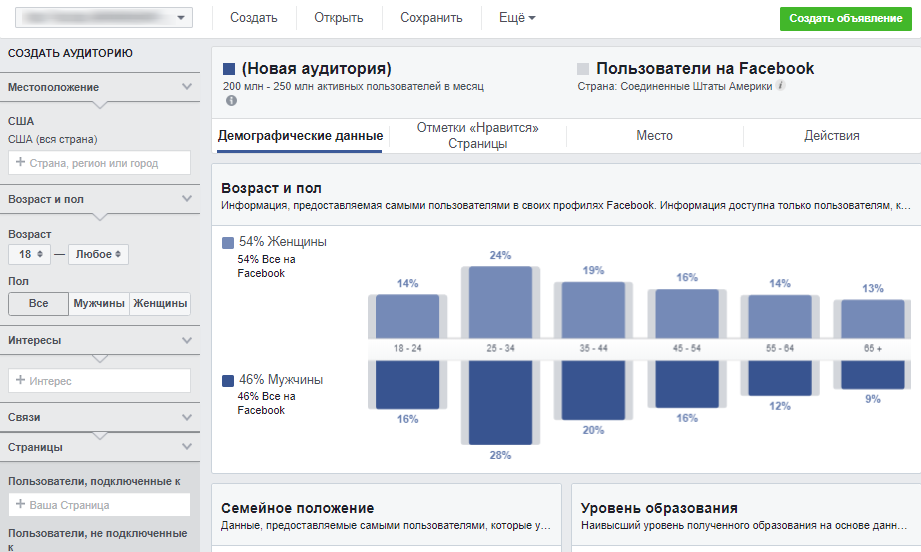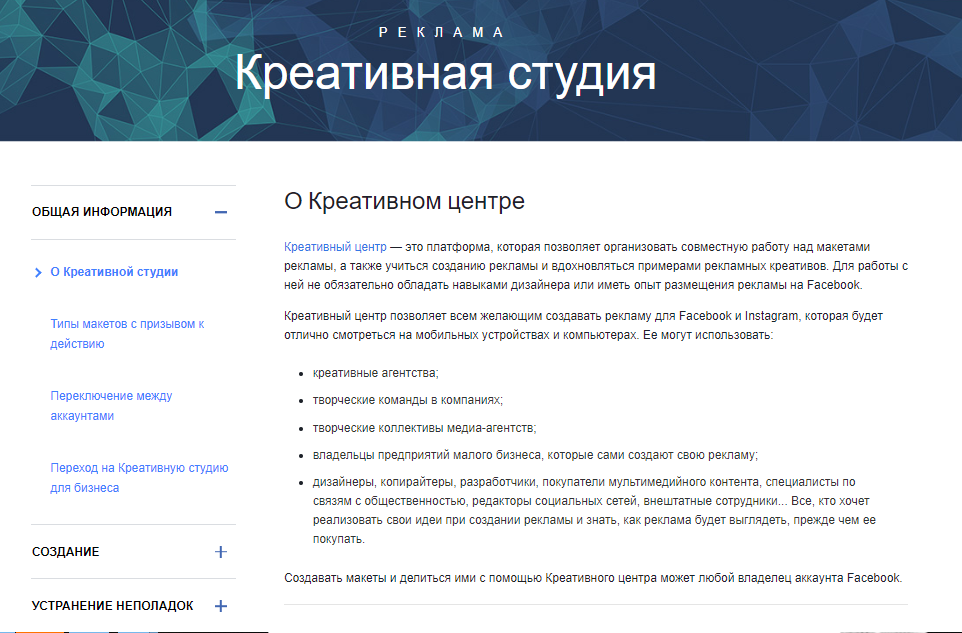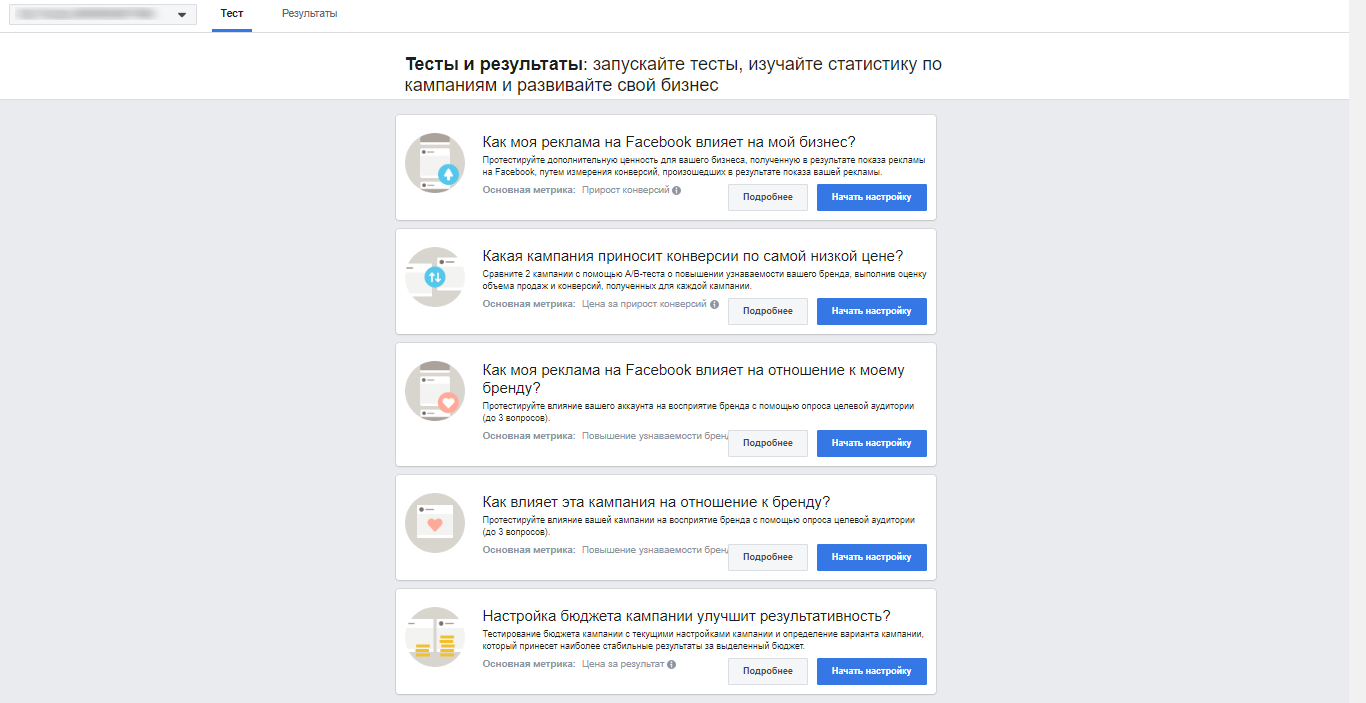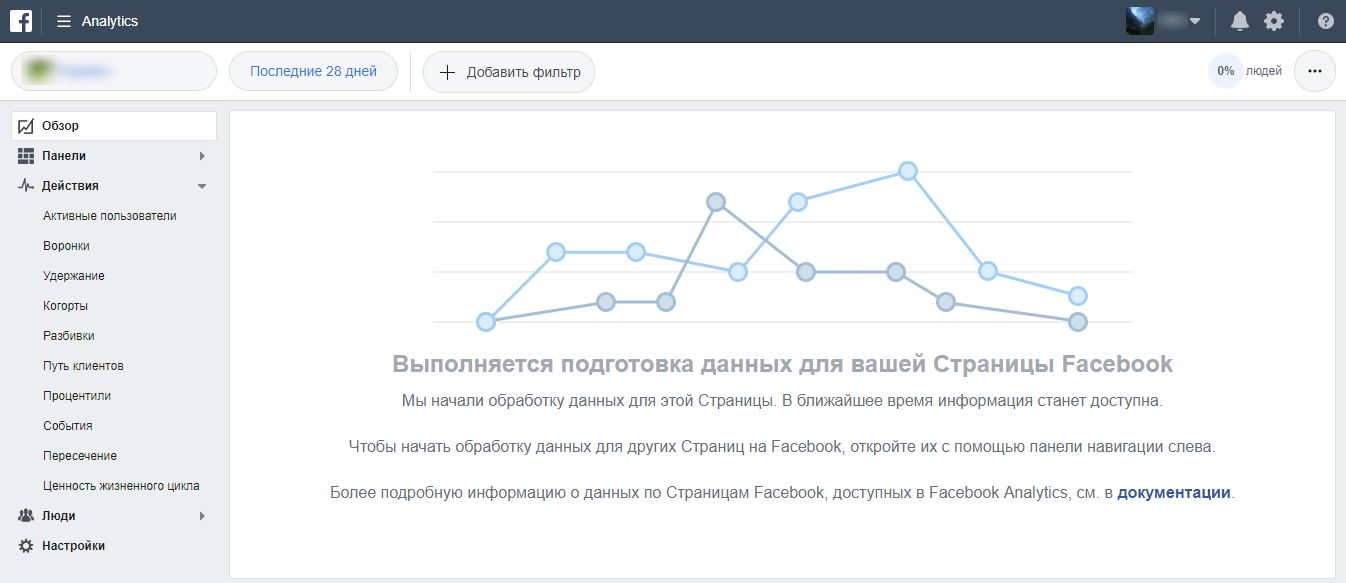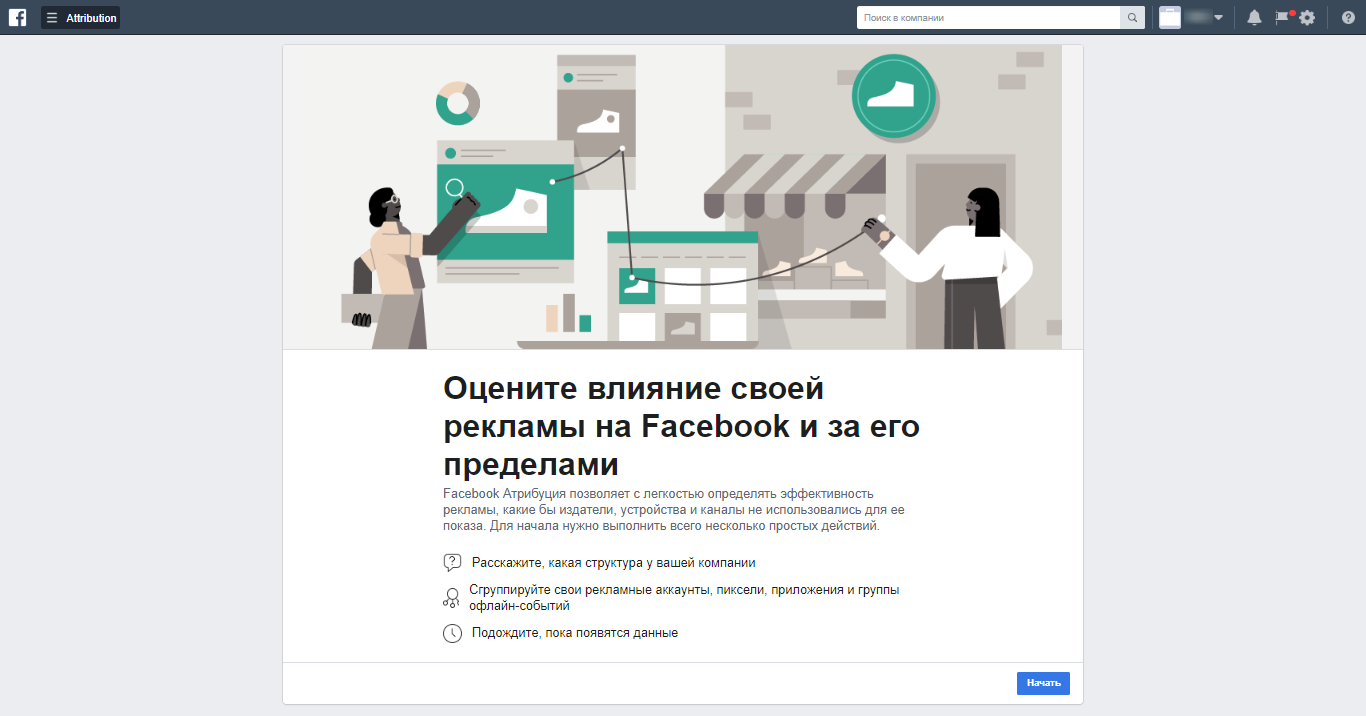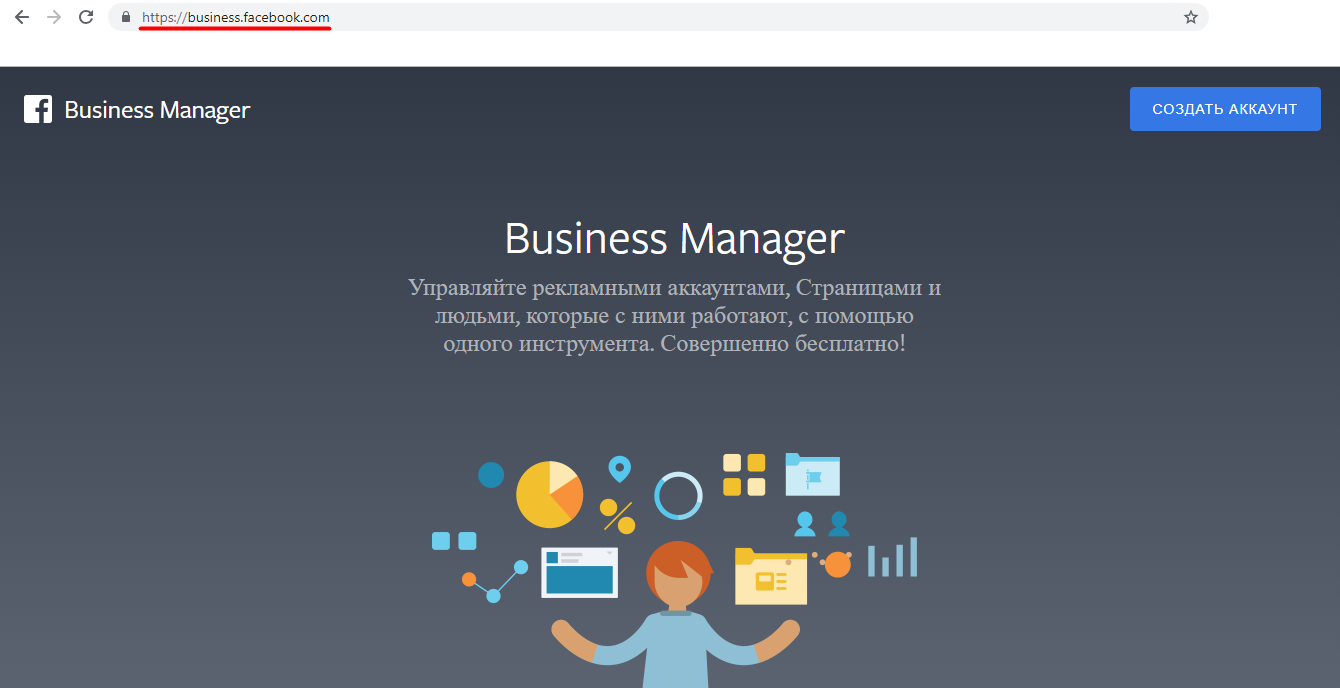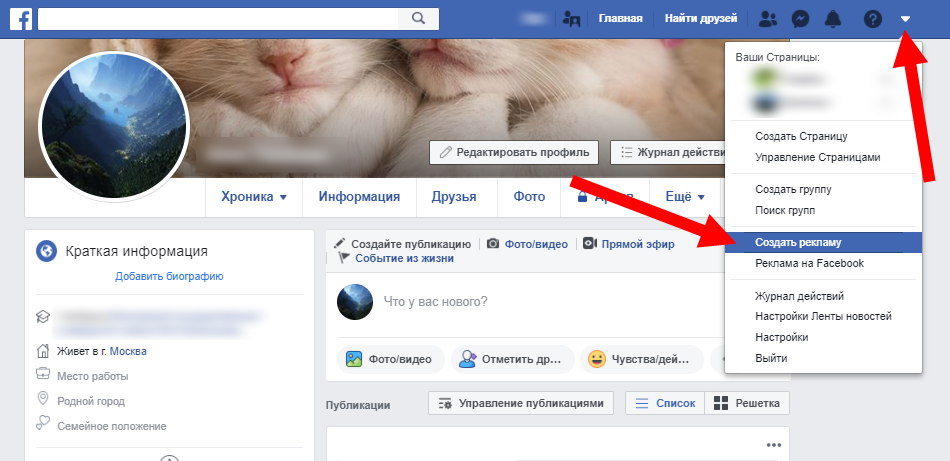Как создать рекламный аккаунт на Facebook
Как создать рекламный аккаунт на Facebook
Вопросом, как создать новый рекламный кабинет на Facebook сейчас задаются и арбитражники, и все, кто ведет рекламные кампании в этой соцсети. Жёсткие баны и запреты рекламной деятельности (ЗРД) сделали эту проблему особенно горячей. В нашей статье вы найдёте полный гайд по созданию нового рекламного аккаунта Фейсбук. Мы собрали для вас сразу несколько рабочих способов.

Создание и настройка рекламного кабинета Facebook Ads
Рекламный кабинет Facebook Ads при первом знакомстве может напомнить космический корабль из-за большого количества настроек, с которыми начинающим предпринимателям приходится сталкиваться. В этой статье маркетолог Елена Сергеева расскажет, как создавать и настраивать рекламный кабинет для кампаний в Facebook.
Целый месяц рекламы в Facebook Ads без комиссии
Первый раз запускаете рекламу в Facebook и Instagram через eLama? Не возьмем с вас комиссию!
Шаг 1: cоздание бизнес-страницы Facebook
Если у вас еще нет рекламных аккаунтов, то сначала создайте бизнес-страницу — площадку, где вы сможете рассказать о компании, общаться с аудиторией и запускать рекламу.
Найдите раздел «Страницы» в личном профиле Facebook, а затем нажмите кнопку «Создать новую Страницу».
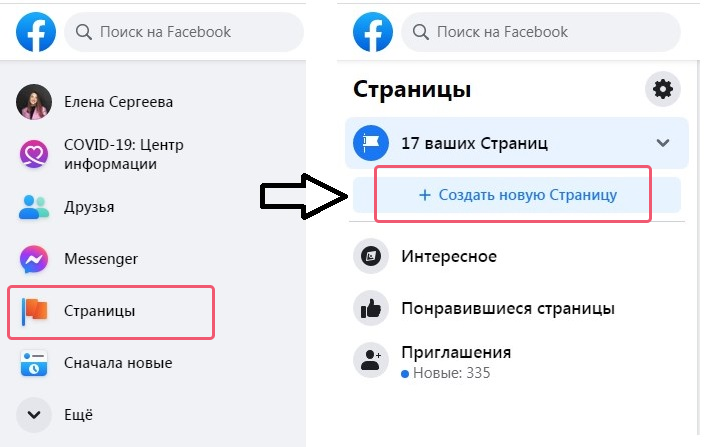
Шаг 2: создание рекламного аккаунта
Заполните все необходимые данные: название компании, ее описание и категорию.
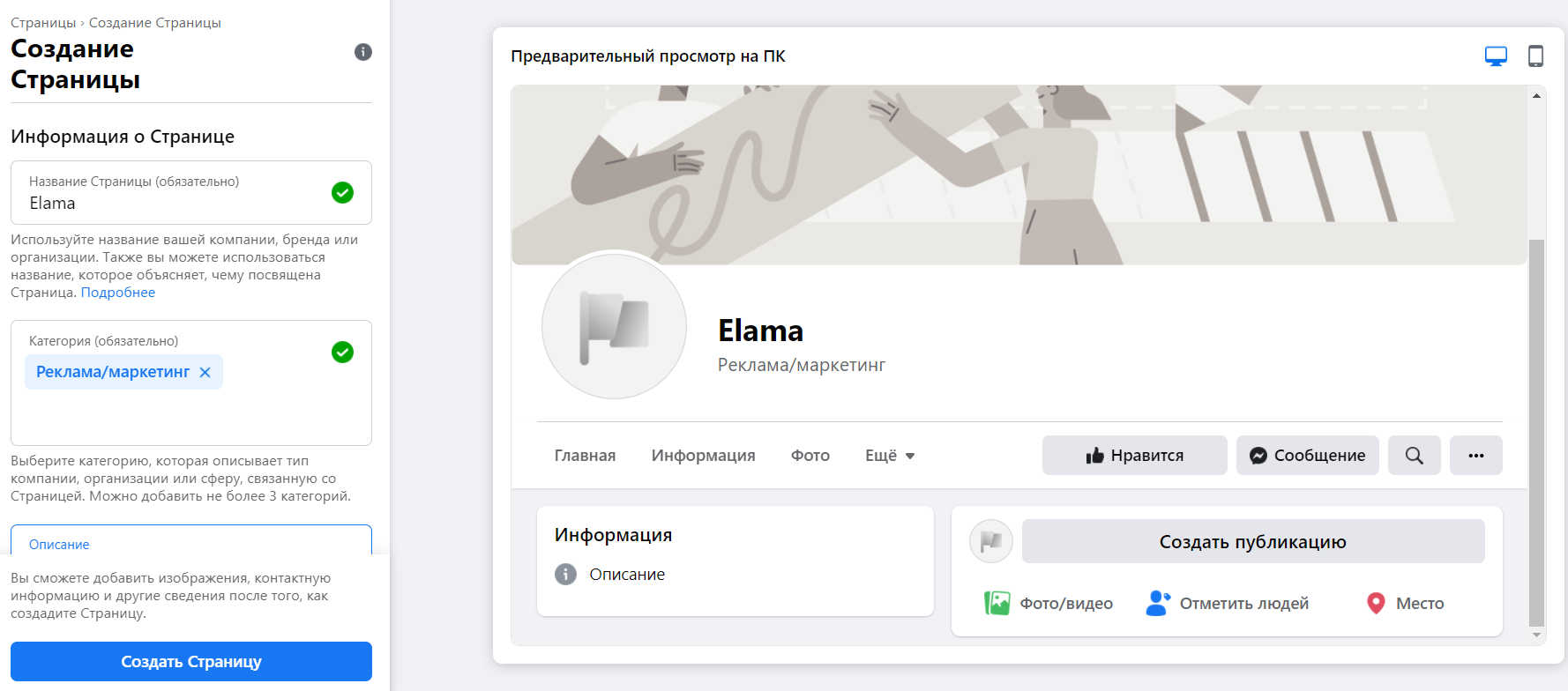
Система по умолчанию создаст новый рекламный аккаунт с уникальным идентификатором. Аккаунт будет привязан к вашей бизнес-странице.
Если вы хотите управлять рекламой с чужой бизнес-страницы, запросите доступ администратора. Владелец может назначить роли внутри самой страницы в настройках или через бизнес-менеджер.
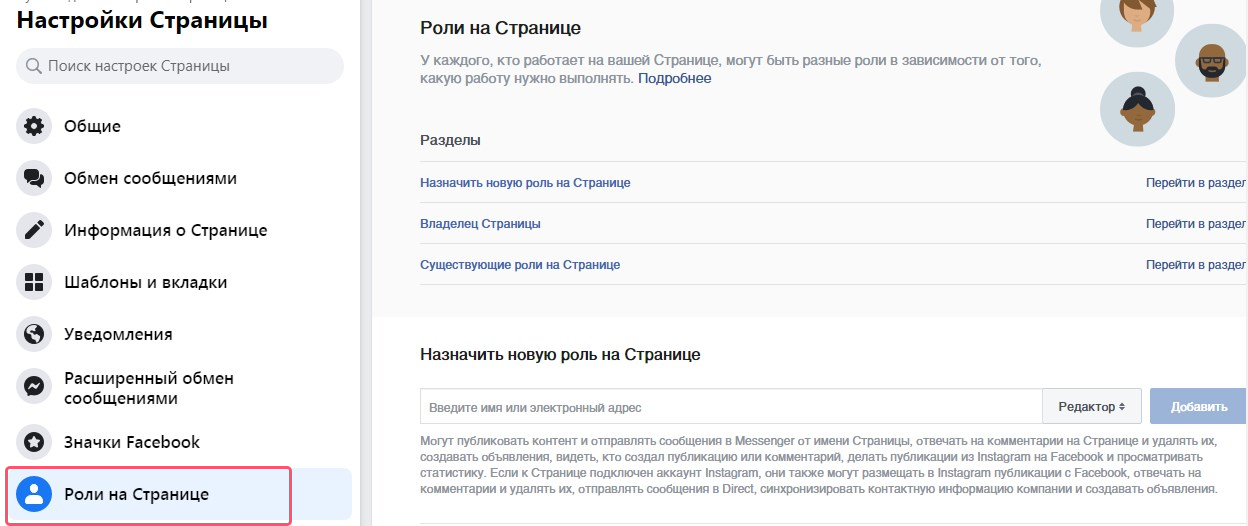
Создать новый рекламный аккаунт Facebook в дополнение к существующим можно в настройках существующего бизнес-менеджера. Путь создания такой:
Настройки компании → Аккаунты → Рекламные аккаунты → Добавить → Создание рекламного аккаунта
О том, как настроить менеджер рекламы Facebook, и в каких случаях вам понадобится несколько рекламных аккаунтов, читайте в подробной статье.
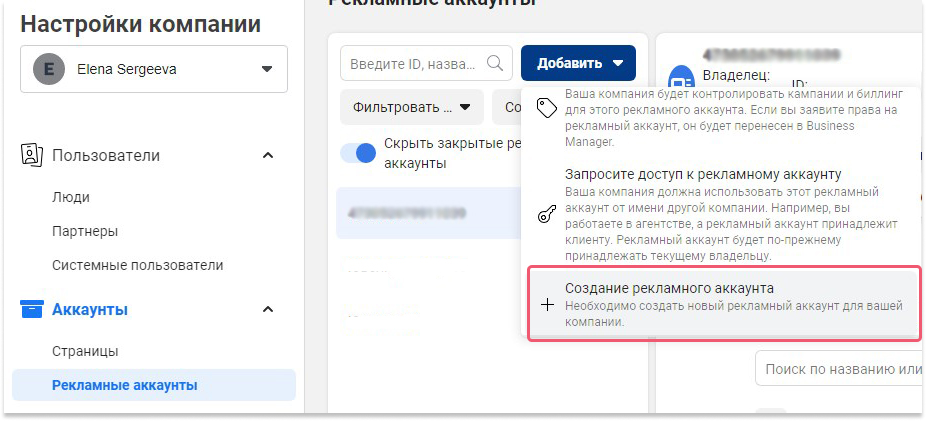
Шаг 3: настройки рекламного аккаунта. Часовой пояс и валюта
Для завершения настроек перейдите в рекламный аккаунт. Также его можно найти в выпадающем меню слева в личной странице.
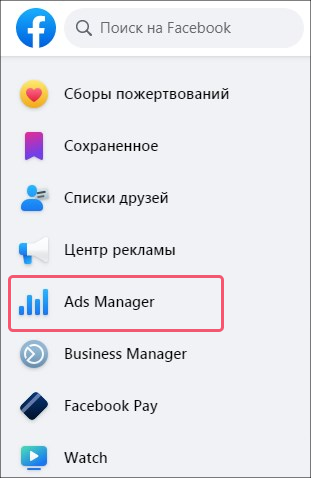
Прежде всего Facebook предложит установить часовой пояс и валюту для рекламного кабинета. Будьте внимательны на этом этапе — настройки впоследствии изменить нельзя.
От часового пояса зависят график показов рекламных объявлений и сбор статистики. Если вы ведете бизнес и всю аналитику по Москве, а реклама Facebook в часовом поясе Лос-Анджелеса, собранные данные будут существенно расходиться.
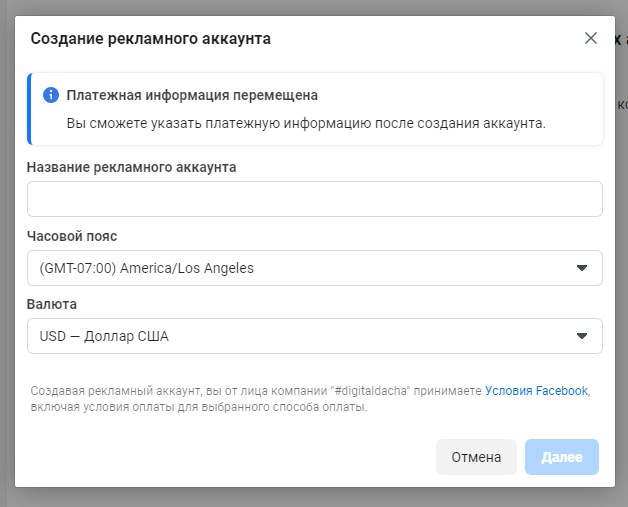
Шаг 4: лимиты и способы оплаты
Теперь укажите лимиты и способы оплаты. Раздел с настройками вы найдете в выпадающем меню с иконкой в виде кредитной карты.
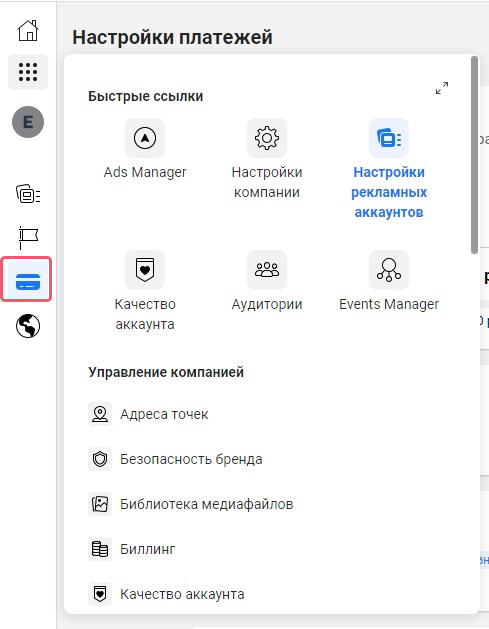
Рекомендуем задать лимит затрат для аккаунта. Часто при настройке рекламных объявлений о нем забывают, а в результате — израсходованный бюджет, причем от нескольких сотен рублей до десятков и сотен тысяч. Поэтому лимит на уровне настроек рекламного аккаунта будет дополнительной подстраховкой от перерасхода бюджета. При достижении установленной суммы все рекламные кампании внутри аккаунта остановятся.
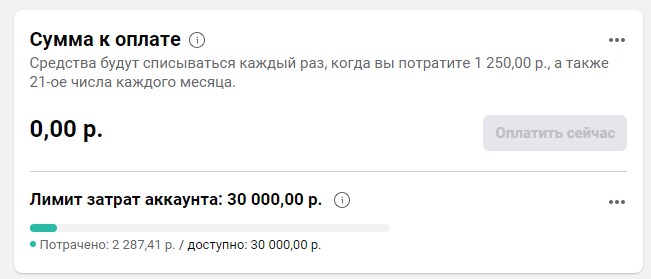
Facebook работает по системе постоплаты: запускаете рекламу сейчас — оплачиваете потом. Действующую банковскую карту все равно придется привязать к аккаунту до запуска рекламы. В дальнейшем деньги будут списываться с карты автоматически.
Если при списании на счету не окажется средств, провести платеж можно вручную — через кнопку «Оплатить сейчас» в этом же разделе рекламного аккаунта.
В случае сбоя оплаты (например, из-за недостатка средств на карте) рекламные кампании будут остановлены. Чтобы этого не происходило, можно привязать несколько карт для оплаты: если платеж не пройдет по основной карте, система спишет деньги с одной из запасных карт.

История платежей, удачных транзакций и сбоев отображается в настройках рекламных аккаунтов в самом низу экрана или отдельном пункте меню «Биллинг».
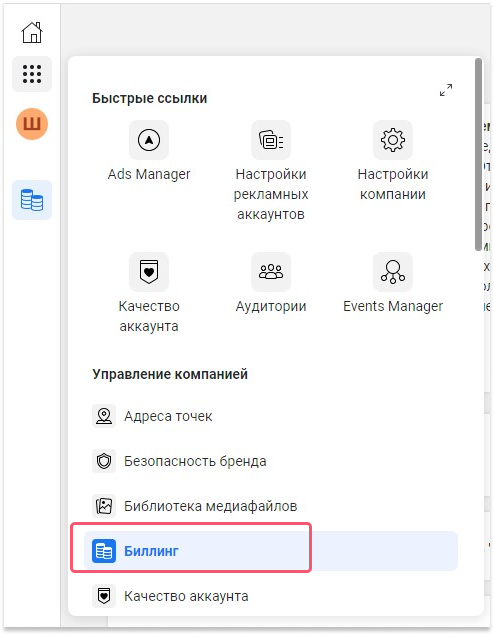
Как юрлицу или ИП оплатить рекламу в Facebook Ads и получить закрывающие документы
Для России эта возможность доступна только через компании-партнеров. eLama — один из таких официальных сервисов.
А всем, кто впервые запускает рекламу в Facebook Ads, eLama вернет комиссию за первый месяц оплаты.
Подводя итоги
Теперь, когда мы пошагово разобрали, как настроить Facebook Ads Manager, весь процесс выглядит не таким пугающим. Всего 4 несложных шага — и можно переходить к настройке первой рекламной кампании. А как это сделать, эксперты eLama рассказали на бесплатном курсе.
Настройка
Сделаем обзор основных разделов сервиса – грамотная работа с ними поможет правильно выставить все настройки и добиться эффективных результатов кампании Ads Manager.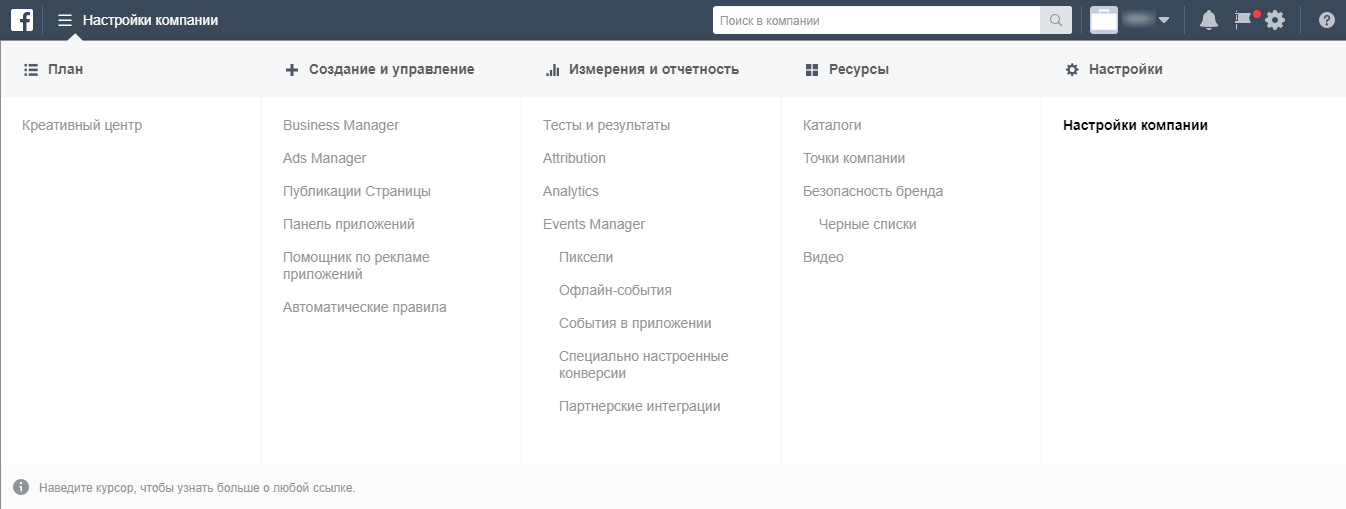
- Статистика аудитории. Здесь можно увидеть количественный и качественный состав аудитории;

- Креативный центр.

Создание и управление:
- Ads Manager. Инструмент для создания объявлений;
- Публикации страницы. Можно просмотреть помесячные параметры статистики – охват, взаимодействие;
- Панель приложений. Создавайте свои собственные;
- Помощник по приложениям. Можно продвигать свои мобильные приложения;
- Автоматические правила. Оперативное реагирование на достижение поставленных целей и автоматическое изменение условий рекламной кампании, группы или объявления.
Измерения и отчетность:
- Тесты и результаты. Тестируйте рекламные объявления и анализируйте результаты разных стратегий продвижения;

- Analytics. Обработанные аналитические данные для вашей страницы;

- Attribution. Влияние вашей рекламы на Фейсбук за пределами социальной сети;

- Events Manager. Данные о событиях, которые так или иначе связаны с вашими клиентами.

- Каталоги продуктов. Загрузка товаров и услуг, которые вы продаете;

- Безопасность бренда (включая черные списки).

Настройки или настройка рекламного аккаунта — добавление рекламодателей и выборка уведомлений о запуске и установке рекламы, об оплате и статусе объявлений. Об этом подробнее мы поговорим чуть ниже.
А пока разберемся, как зайти в рекламный кабинет на Фейсбук – не беспокойтесь, это очень просто.
Существует два доступных способа, позволяющих войти в кабинет Фейсбук Ads Manager. Первый из них – прямая ссылка:
- Скопируйте адрес https://business.facebook.com;
- Введите его в адресную строку любого браузера и нажмите кнопку ввода.

Второй вариант – переход из интерфейса в Ads Manager:
- Нажмите на кнопку в виде стрелки на верхней панели;
- В верхней части контекстного меню будет перечень доступных профилей;
- Выберите нужный и кликните на кнопку «Создать рекламу».

Теперь вы знаете, где находится рекламный кабинет в Facebook – разберемся, что сделать, если он не работает.
Заблокировали рекламный аккаунт Фейсбук, как разблокировать его
Facebook может отключить ваш профиль, если кампания не соответствует правилам деятельности. Ознакомиться с ними можно по этой ссылке. Также полезно прочесть пользовательское соглашение. Если вы считаете, что блокировка произошла по ошибке, заполните эту форму.
Если вы получили уведомление о подозрительных действиях, отправьте на рассмотрение другую анкету. Третий способ –– следовать инструкциям Ads Менеджер. Они будут отображаться в красном поле в верхней части страницы. Обработка вашего обращения может занимать несколько дней.
Теперь вы знаете как создать, активировать, пополнить рекламный аккаунт в Facebook. Этот инструмент помогает настроить более точную и эффективную кампанию.

Профессионально владеем таргетированной рекламой в социальных сетях и инструментами для запуска успешной кампании:
– Умеем привлекать подписчиков.
– Выгодно продаем товары и услуги.
Реклама на Facebook: Как создать рекламный аккаунт в Facebook
Ваш рекламный аккаунт создается после показа вашего первого объявления.
Самый простой способ запустить вашу первую рекламу – Поднять публикацию на вашей бизнес странице.

ВНИМАНИЕ! При создании рекламы вас попросят указать:
- страну аккаунта,
- валюту,
- и часовой пояс.

Страной аккаунта укажите место вашего постоянного проживания.
Желательно, чтобы валюта платежей совпадала с валютой вашей платежной карты .
Вы НЕ сможете в дальнейшем изменить эту информацию.
Как отредактировать ваш рекламный аккаунт
Чтобы отредактировать ваш рекламный аккаунт, перейдите в Настройки аккаунта .
Каждый рекламный аккаунт имеет уникальный идентификатор. Но вы можете добавить свое название аккаунта.
Это пригодится, если вы планируете вести несколько рекламных аккаунтов.

Заполните все необходимые поля. Будьте внимательны. Эти данные будут использоваться при выставлении счетов.
Если вы живете в ЕвроСоюзе, вам нужно будет указать номер VAT.
Сохраните изменения и переходите к настройкам способов оплат.
Примечание . Если вам нужно изменить валюту или часовой пояс, вам придется создать новый рекламный аккаунт , а ваш старый аккаунт будет закрыт.
Имейте в виду, что для нового рекламного аккаунта также необходимо создать все индивидуально настроенные аудитории и пиксель Facebook.
Способы оплаты и счета за рекламу
Перейдите в раздел Счета вашего Менеджера рекламы.
В этом разделе вы можете:
- отредактировать способы оплаты,
- определить частоту выставления счетов,
- установить лимит затрат аккаунта.

Как добавить способ оплаты
1. Нажмите на зеленую кнопку Добавить метод оплаты .
2. Заполните необходимую информацию.

Рекламу можно оплатить, используя:
- Кредитные карты или дебетовые карты Visa, MasterCard, American Express и Discover,
- а также PayPal.
При добавлении оплаты банковской картой желательно, чтобы данные на карте совпадали с данными вашего рекламного аккаунта.
Частота выставления счетов на оплату
При заказе рекламы нужно учитывать, что средства с вашего аккаунта списываются при достижении лимита счетов и в конце месяца:

Чем больше лимит биллинга, тем реже будут списывать деньги с вашего счета.
Как изменить лимит биллинга
Чтобы изменить лимит биллинга:
- Откройте Менеджер рекламы и нажмите Счета .
- В разделе Лимит счетов нажмите Управление .
- Введите сумму для лимита биллинга (например, 25$, 50$, 75$, 250 $ или 500$), а затем нажмите Изменить лимит.
Если вы используете другую валюту платежа, пересчитайте сумму лимита по текущему курсу валюты.


Как установить лимит затрат аккаунта

Вы можете установить лимит затрат в вашем рекламном аккаунте.
Как только вы достигните установленного лимита, показ вашей рекламы будет приостановлен.

Как добавить сотрудников к рекламному аккаунту
Вы можете предоставить разрешение просматривать результаты рекламы или создавать, останавливать и редактировать рекламу с вашей страницы.
Для этого вам необходимо добавить этого человека в ваш рекламный аккаунт:

- Перейдите в Настройки аккаунта в Менеджере рекламы.
- В разделе Роли рекламного аккаунта нажмите Добавить человека .
- Введите имя или эл. адрес человека, которого вы хотите добавить. Обратите внимание, что вы можете добавлять только своих друзей или людей, которые разрешают находить их по эл. адресу.
- Выберите Администратор рекламного аккаунта, Рекламодатель рекламного аккаунта или Аналитик рекламного аккаунта и нажмите Отправить.

Примечание. Люди, у которых есть права рекламодателя , смогут просматривать и редактировать рекламу, используя способ оплаты, связанный с рекламным аккаунтом.
Люди с правами аналитика смогут только просматривать результаты рекламы.
Администратором рекламного аккаунта по умолчанию являетесь ВЫ.
Уведомления о рекламе по электронной почте
Рекламные компании требуют времени и внимания.
Вы всегда должны быть в курсе, что происходит с вашей рекламой, прошла ли она модерацию, насколько она эффективна.
Уведомления о рекламе помогут вам быть в курсе.
Чтобы включить/отключить уведомления, перейдите в Настройки аккаунта.

Все готово! Ваш рекламный аккаунт настроен!
Ваш рекламный аккаунт настроен и готов к показу рекламы Facebook.
В следующей главе мы разберем 4 типа размещения рекламы.
Рекламный аккаунт легко ПОТЕРЯТЬ!
Чтобы ваш аккаунт не был ЗАБЛОКИРОВАН администрацией Facebook необходимо следовать правилам размещения рекламы.
Не пропустите выпуск следующего руководства!
На какой email прислать вам уведомление о публикации новой инструкции?
- Алена Старовойтова
- Updated 12.11.2016
- Categories ↓
- Продвижение в соцсетях
- Реклама Facebook
Алена Старовойтова
Руководитель проекта Ключи Мастерства. В свободное время делюсь своими стратегиями контент маркетинга. Как приносить пользу людям и при этом хорошо зарабатывать.
Доброго времени суток! Алена, подскажите, пожалуйста, можно ли от фейсбука получить две квитанции на рекламу двух разных страниц? И если да, то как это организовать? Заранее благодарю.
С наступающим! Не очень поняла про квитанции… Вы платить хотите с разных аккаунтов? Или не дожидаться конца месяца, чтобы платить?
Если разные страницы на разных рекламных аккаунтах — то нужно бизнес менеджер себе завести. Там это есть.
Алена, могу ли я создать рекламный аккаунт от имени другой страницы, имея по отношению к этой странице права администратора?
Рекламный аккаунт привязан к личному профилю. Единственный вариант создать второй/другой рекламный аккаунт — зарегистрироваться в бизнес менеджере фейсбука. Вот там можно несколько аккаунтов добавить и распределить между ними страницы.
Но делать это должен владелец страницы, а администратору доступ выдается.
Добрый день! У меня проблема началась гораздо ранее запуска рекламы)) Подскажите пожалуйста в чем может быть загвоздка: создала бизнес страницу, создала уникальный УРЛ, но когда бросаю ссылку другим — они ее не видят…(( вот сама ссылка https://www.facebook.com/okna.balkony.mriya.nikolaev/ . Может быть проблема в том, что я сделала аудиторию только свой город? Хотя я сбрасывала ссылку человеку, который подходит под параметры, но все равно ее не видят… у меня уже есть 1 бизнес страница, а это вторую, совершенно другую я создала. С первой проблем не было в январе это было. А сейчас вот такая проблема. Написала в поддержку ФБ, но пока ответа нет. Помогите пожалуйста)))
А вы уверены, что именно аудиторию страницы ограничили?
Страница — Настройки — Общие — Проверьте опубликована ли страница, чтобы не было ограничений по странам и возрасту.
В этой вкладке все открыто должно быть. А ограничение аудитории ставится на вкладке Предпочитаемая аудитория страницы.
Спасибо! Действительно поставила ограничения вместо того, чтобы показывать только по Украине, сделала «показывать всем кроме Украины». 🙂 И еще возник вопрос по поводу изменения названия страницы — другая страница создана давно, но ее упорно не хотят менять… можете подсказать по этому поводу что-то? Заранее спасибо)
НЕ нужно ставить ограничения… лучше вы в публикациях сужение аудитории делайте…
А где вы название страницы меняли? На вкладке Информация? Я давно не меняла названия и ссылки, слияние долго делается, а имя вроде сразу менялось… Не подскажу… года 2 не пользовалась этим функционалом.
Для чего нужен старый аккаунт фб ?меня спросили продать свой аккаунт
Здравствуйте! Подскажите, что делать?
Только создала рекламный аккаунт и случайно сделада его деактивацию. Теперь ни в нем работать не могу, ни новый создать. Что делать?
Не подскажу… не сталкивалась с таким
Доброй ночи! Подскажите , пожалуйста, если я зарегистрировалась в фейсбук новый аккаунт под названием «Екатерина детский центр Личи», бизнес страница называется «Детский центр Личи», но оплачивать рекламу буду не я. А другой человек. Как его подвязать в бизнес менеджере?
Как подключить и настроить биллинг
Биллинга и его пороговые значения автоматически подключаются на постоплатных аккаунтах на Facebook, то есть с автоматической системой оплаты.
Чтобы правильно настроить порог биллинга Вам следует:
- В сводке по биллингу перейти в раздел “Управление настройками“;
- Высветится клавиша управления лимитом, где вводится необходимая сумма;
- Одобрите действия, кликнув “Изменить порог“.
Как добавить способ оплаты на Фейсбук (Facebook)
Изначально вы выбираете определенный метод оплаты при создании рекламного аккаунта. Чтобы привязать банковскую карту или заменить формат платежного инструмента необходимо:
- В одноименном разделе кликните на “Добавить метод оплаты“;
- При автоматической системе внесения платежей пользователю доступны: кошелек Paypal, банковская карта и купон на рекламу. Ручной метод разрешает оплату через карту или Киви-кошелек;
- Выбираете наиболее для вас удобный вариант и нажимаете “Далее“.
С чего начать
Если вы никогда не давали рекламу на Facebook, выделите месяц на тестирование. Что для него нужно:
1. Поставить цель, которую нужно достичь за данный месяц, определить срок
- получить 10 заявок на сайте;
- привлечь 300 подписчиков в группу.
Замеряем пульс российского диджитал-консалтинга
Какие консалтинговые услуги востребованы на российском рынке, и как они меняют бизнес-процессы? Представляете компанию-заказчика диджитал-услуг?
Примите участие в исследовании Convergent, Ruward и Cossa!
2. Определить критическую стоимость заявки
Например: Одна заявка должна быть не дороже 2000 ₽. Значит, бюджет на тестирование — 20 000 ₽.
Многие не согласятся: «Как же мы можем назвать цену, если никогда этого не делали?». Часто даже агентства отказываются называть стоимость заявки, «отмазываясь» формулировкой «надо тестировать».
Мы считаем, что этот подход неверен. Всегда должна быть цель, к которой агентство стремится. А тестовый период необходим для того, чтобы понять, достижима ли цель. Если достижима — то дальше работать с финансовой ответственностью за результат.
Посчитайте, сколько стоит заявка с других рекламных каналов, и поставьте себе цель уменьшить эту стоимость. Заявка стоит дороже по итогам первой недели? Тестируйте другие форматы, об этом поговорим дальше.
3. Определить целевую аудиторию
У Facebook есть следующие возможности таргетинга:
- интересы — пользователи, которым понравились страницы, например, по спорту, бизнесу, моде;
- демографические — охват на основе информации об образовании, занятости, экономическом положении и образе жизни. Например: люди, занятые в сферах бизнеса и финансов;
- поведенческие характеристики — учитываются покупательское поведение, используемые устройства. Например: недавно путешествующие или пользователи, у которых скоро годовщина.
Можно показывать объявления тем, кто уже совершал какие-то действия на вашем сайте или на странице в Facebook, или настроить таргетинг на похожую аудиторию.
4. Проанализировать конкурентов
Есть три типа конкурентов:
- прямые;
- косвенные (продают схожие товары);
- претенденты на тот же бюджет.
Посмотрите объявления ваших конкурентов. Зафиксируйте, как они себя позиционируют и каковы их преимущества.
Чеклист: что посмотреть у конкурентов в Facebook.
- Какие акции предлагают.
- Какие преимущества используют.
- Какие призывы используют.
- На какие страницы ведут объявления: на главную страницу сайта, на акции или другие страницы.
- Что изображают на картинках.
5. Разработать несколько вариантов текста для объявлений
- для рекламного объявления:
- актуальность — важное правило успеха рекламы на Facebook. Важно, чтобы объявление было интересно целевой аудитории, иначе деньги будут «улетать» впустую;
- ценность предложения — причина, по которой пользователь захочет кликнуть по рекламе. Чем предложение лучше конкурентов? Почему выбрать нужно именно вашу компанию?
- призыв к действию — пользователь должен понимать, что конкретно он должен сделать.
- для изображения:
- текст короткий, понятный, кратко отражает суть предложения;
- текст привлекает внимание целевой аудитории.

Пример изображения с текстом для рекламы в Facebook
Создайте сразу три объявления, чтобы определить самое эффективное. У Facebook очень умный алгоритм показа. Несколько объявлений, объединённых в одну группу, Facebook будет оптимизировать таким образом, что на наиболее эффективное объявление средства будут расходоваться в большем объёме.
Хорошая реклама может стоить дёшево, так как Facebook старается оптимизировать расходы рекламодателей, крутит более эффективное объявление — за минимально возможную стоимость. Если пост интересный, то он будет показываться в ленте новостей, если нет, то придётся немало заплатить, чтобы люди его увидели.
Через Facebook Business Manager
Теперь мы расскажем, как создать новый рекламный аккаунт с помощью Business Manager (BM) — инструмента для управления всеми бизнес-процессами на данной платформе, в том числе продвижением других кампаний (пользователей).
Шаг 1. Создаем учетную запись в BM
Если у вас уже есть аккаунт в Facebook Business Manager, откройте его и переходите ко второму шагу. Если учетной записи в Business Manager нет, ее нужно создать. Для этого кликните по иконке «CREATE ACCOUNT» в правом верхнем углу экрана и следуйте инструкции.

В новом окошке вас попросят дать название аккаунту в Facebook Business Manager, указать свое имя и фамилию, а также адрес бизнес-почты.

Дальше нужно указать ваши бизнес-данные: местоположение, телефон и сайт. Все поля обязательны к заполнению, кроме второго адреса.

Шаг 2. Создаем новый рекламный аккаунт
Открыв Facebook Business Manager, вы должны кликнуть по иконке «Business Setting» справа вверху экрана.

Дальше нужно перейти в раздел «Ad Accounts» и нажать «+ Add». Откроется контекстное меню, где нужно выбрать «Create a New Ad Account».

Введите имя своего нового рекламного аккаунта и укажите часовой пояс и валюту. Учтите, валюта должна соответствовать валюте метода оплаты, который вы выберете в дальнейшем для активации рекламного аккаунта. Тогда как выбор часового пояса повлияет на то, когда система будет показывать вашу рекламу пользователям.

Далее вас спросят, для какого бизнеса вы создаете рекламный аккаунт — своего или чужого. Выберите нужный вариант и жмите «Create».

Шаг 3. Добавьте себя в качестве Администратора
Дальше нужно указать, кто будет иметь доступ к созданному аккаунту и в какой роли. Обычно права администратора оставляют себе, а остальным ставят права менеджера или аналитика. Если вы маркетинговое агентство и создаете аккаунт для клиента, то нужно заранее договориться о правах доступа.

После ввода этих данных рекламный аккаунт Facebook будет создан, и вы увидите следующее уведомление.

Для быстрого перехода к следующему шагу нажимаем на «Payment Methods» в тексте сообщения.
Шаг 4. Добавляем способ оплаты для активации аккаунта
В разделе «Payments» нужно нажать на иконку «+Add».

Откроется окно, где нужно выбрать способ оплаты и указать платежные данные. Это важный момент, который влияет на то, какой тип аккаунта будет создан: с ручной или автоматической оплатой, то есть с предоплатой или постоплатой. Подробнее об этом будет рассказано в следующем разделе.

Обратите внимание, рекламный аккаунт будет активирован только после успешного подключения платежного инструмента, о чем вас должны уведомить. Иногда на этом этапе система надолго зависает. В этом случае просто перезагрузите веб-страницу, вернитесь на вкладку «Ad Accounts», и, если все нормально, вы увидите активированную учетную запись.
Как деактивировать и удалить рекламный аккаунт Facebook
Удаление или деактивация аккаунта потребуются, если возникла необходимость поменять способ оплаты. Сделать это можно только с компьютера пользователя с правами администратора.
Для того, чтобы заблокировать профиль, необходимо зайти в Ads Manager и выполнить следующие действия:
- В верхнем углу профиля зайти в меню настроек.
- Здесь выбрать раздел «Все инструменты» и перейти в «Настройки рекламного аккаунта».
- Далее нужно прокрутить список настроек и внизу выбрать «Деактивировать рекламный аккаунт».
- Откроется окно, в котором необходимо выбрать причину, по которой выполняется деактивация.
- Когда причина выбрана, останется только подтвердить свои действия и нажать соответствующую кнопку.
После этого будет произведена деактивация аккаунта. Однако сделано это будет только в случае отсутствия задолженности. Если долг есть, то он будет автоматически списан с привязанной кредитной карты или другого варианта оплаты. Если же на ней не достаточно денежных средств или срок действия истек, то придется перед закрытием профиля добавить новый способ оплаты, с которого будет списана задолженность.
 Выбор причины деактивации
Выбор причины деактивации
Создание рекламного аккаунта является отличным способом привлечения внимания к своему бизнесу и выпускаемой продукции. При правильном его ведении продвижение услуг будет выполнено значительно быстрее и эффективнее.